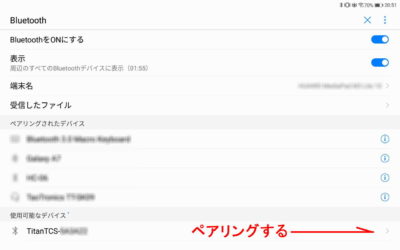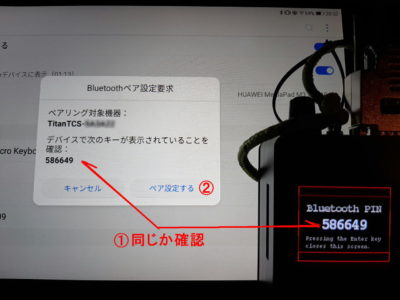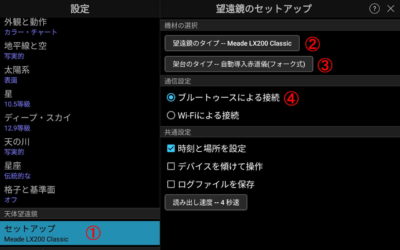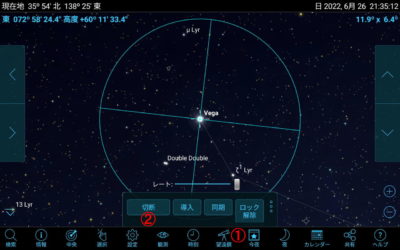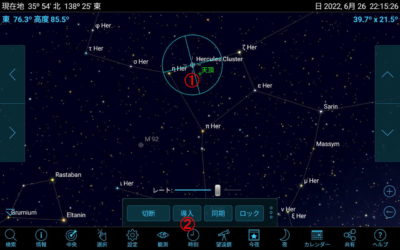今日は晴れのち雨のち晴。
日中は晴れて凄く暑かったのですが、夕方から雲がモクモク。
21時少し前に本格的な雷雨になり23時近くに晴れました。
さて40cm望遠鏡が復旧し新しく装備したTiTaN TCS(以下TiTaN)ですが、TOMITAさんの日本語取説ではBluetooth接続かASCM経由のUSB接続でWindowsPCに接続する方法しか記載されていません。
PC接続後ステラナビゲーターで制御する方法の解説を(改造時に)して頂いたので、PCから望遠鏡を動かすこともできるようになりました。
本気の観測をするときは他の機器の制御もあるのでPC必須ですが「チョット観たいというときにはスマホやタブレットでも制御できるようにしたいよね!」ということで、スマホ(タブレット)アプリのSkySafariで動かせるかどうか試してみました。
結論を先に言うと有料バージョンなら予想以上簡単に制御可能なようです。
接続の手順を備忘録として以下に記しておきます。
まずはタブレットの設定からBiuetooth設定画面で「Titan TCS-xxxxx」をペアリングします。
①Biuetoothペア設定要求プロンプトでコントローラーと同じPINナンバーが表示されていることを確認して、②「ペア設定」をタップします。
しばらく(2~30秒)してアラート音が鳴ってコントローラーのディスプレイ左上に青い文字で「B/T」が表示されます。
話が前後しますが接続を開始する前に望遠鏡はアライメントが必要です。
ここではTiTaN TCSのコントローラーで予め「ベガ」を導入して「SYNC」モード(アライメントが完了している)になっています。
次にSkySafariを起動し設定から①望遠鏡セットアップをタップし、
②望遠鏡のタイプ(ここではMeadeLX200Classic)
③架台のタイプ(ここでは自動導入赤道儀(フォーク式))
④ブルートゥースによる接続
をそれぞれ選択して設定画面を閉じます。
①望遠鏡マークをタップして、望遠鏡メニューの②「接続」をタップ(ここではタップしたあとなので「切断」になっていますが)
SkySafariの星図が動き出しベガが中央に表示されます。
以上で接続完了でWi-Fi接続などと較べると驚くほど簡単です。
あとは①観察したい天体を星図上でタップして選択し
②「導入」ボタンをタップすれば自動導入が始まります。
ここではヘルクレス座のM13を導入しています。
もちろんPCでも同じ作業ができるのですが、手元の画面タップでサクサク操作ができるのは想像以上に快適です。
ただ時たま思わぬところを触ってしまい設定が狂ってしまうことがありました。
(不慣れで関係ないところをタップしていたりBluetoothを切断したり・・・)
そういった場合はあまりジタバタせずにTiTaNを再起動した方が早くリカバリーができました。
使い慣れればそういったポカも少なくなるのでしょうが・・・